Ako upraviť a pridať text titulkov do videí YouTube po nahraní
Rôzne / / August 04, 2021
Reklamy
Titulky sú vždy užitočné pri porozumení videa YouTube. Za normálnych okolností sa vyžaduje, aby bol jazyk videa v jazyku, ktorému divák nerozumie alebo ktorý pohotovo nekomunikuje. V tejto príručke som vysvetlil, ako na to pridať text titulkov do videa YouTube, ktoré je už zverejnené. Nie je absolútne potrebné znova nahrávať alebo mazať vaše videá z kanála. V opačnom prípade stratíte názory a lajky na nich.
Musíte len vstúpiť do štúdia YouTube, vybrať svoje video a nastaviť text titulkov podľa časového rámca. Aj keď v existujúcom videu urobíte zmeny pridaním titulkov, nebude to mať vplyv na počet označení páči sa mi a zhliadnutí. Je to možné, iba keď svoje video upravíte v Štúdiu YouTube. Pri opätovnom načítaní videa od nuly máte šancu stratiť zhliadnutie.
Po nahraní pridajte text titulkov do videí YouTube
Nech už musíte robiť akékoľvek úpravy súvisiace s titulkami, musíte to urobiť cez štúdio YouTube. V tejto príručke som vysvetlil, ako pridať text do videa YouTube v počítači.
- Otvorte YouTube
- Prihláste sa do svojho účtu
- Kliknite na profilový obrázok kanála
- Z ponuky prejdite na Štúdio YouTube.

- Potom na ľavom paneli kliknite na Obsah pre prístup k vášmu úložisku videí
- Umiestnite kurzor myši na video, ku ktorému chcete pridať titulky
- Uvidíte a zobrazí sa niekoľko ikon.

- Kliknite na ikonu ceruzky ktorý je pre úprava podrobností videa.
- Na ľavom paneli na ďalšej obrazovke prejdite na požadovanú možnosť Titulky a kliknite na ňu
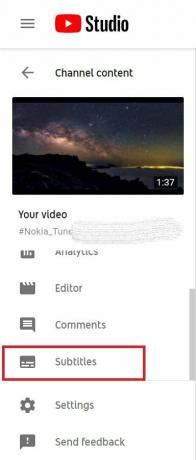
- Ak používate štúdio YouTube na pridanie textu titulkov do svojich videí prvýkrát, musíte vyberte jazyk pre text

- Pod záložkou Titulky, kliknite na túto možnosť PRIDAŤ
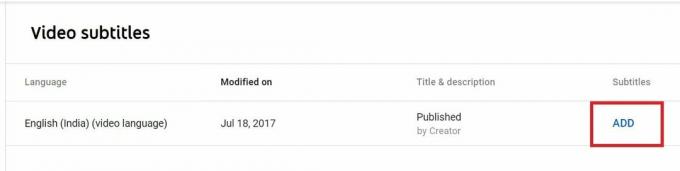
- Teraz vyberte Zadajte text ručne pod Ako chcete pridať titulky
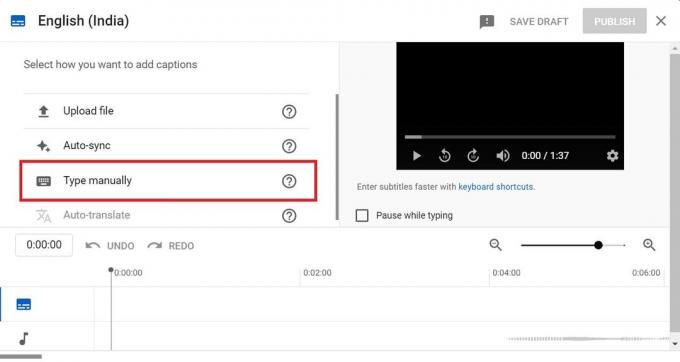
- Ďalej uvidíte celé video na pravej strane a pole titulkov vľavo
- Pomocou panela vyhľadávania na presunúť na presnú časovú značku, kam chcete pridať podnadpis text.
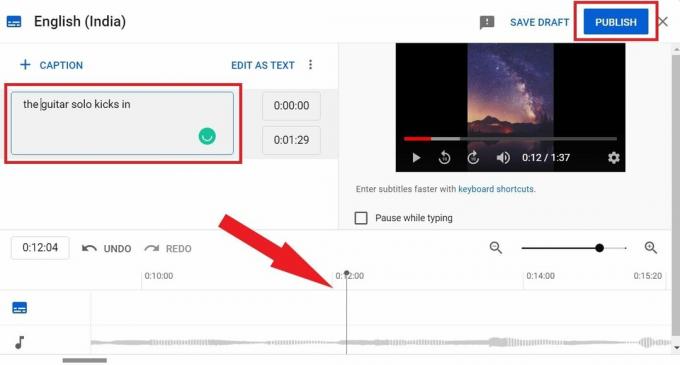
- V súlade s tým pridajte podnadpis do textového poľa titulkov na ľavej strane obrazovky.
- Ak chcete pokračovať v pridávaní titulkov, kliknite na túto možnosť + CAPTION nad textovým editorom titulkov
- Po dokončení pridávania textu titulkov pre všetky požadované časové značky videa kliknite na Zverejniť
Takto môžete úspešne pridať text titulkov ku každému videu YouTube, ktoré ste už zverejnili. Dúfam, že tento sprievodca bol informačný.
Reklamy

![Ako nainštalovať Stock ROM na Leagoo S10 [Flashový súbor firmvéru]](/f/1628371195f1712079193813dce98cb6.jpg?width=288&height=384)

